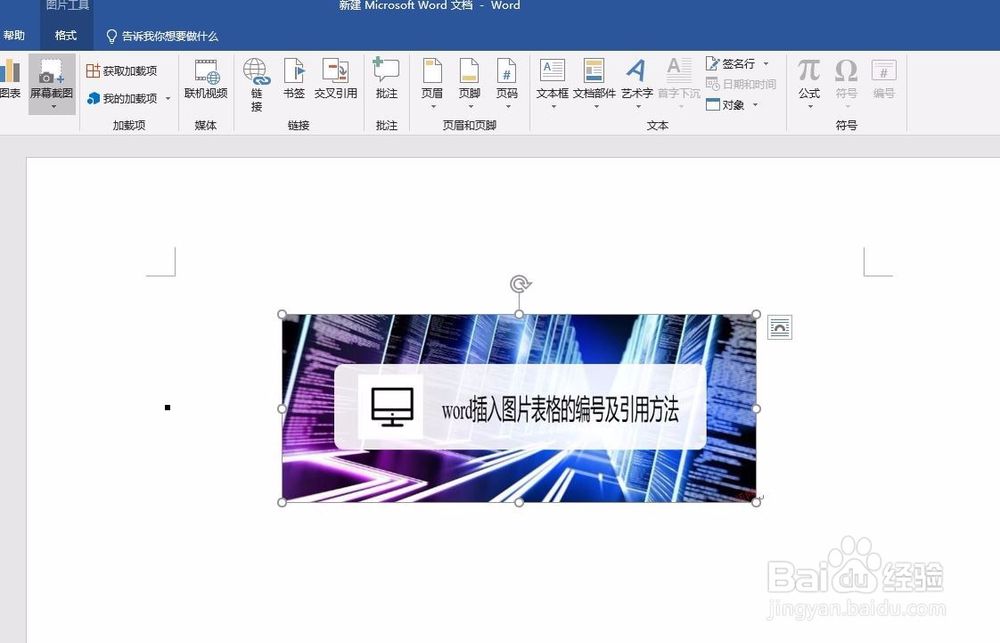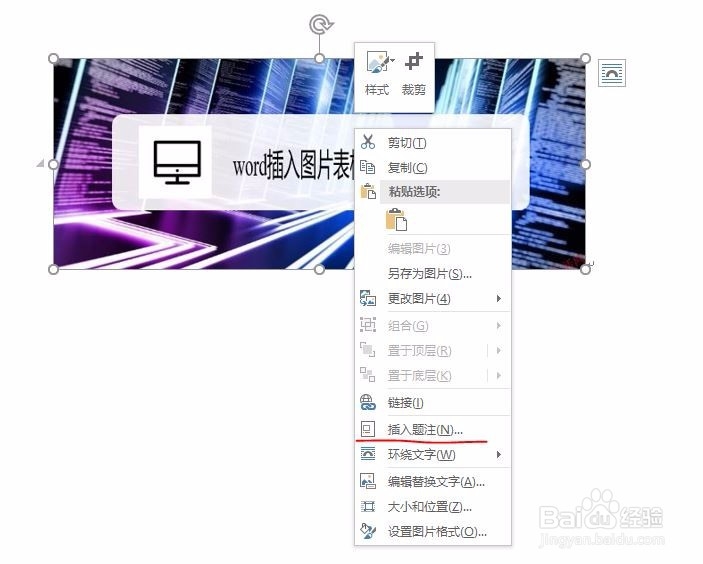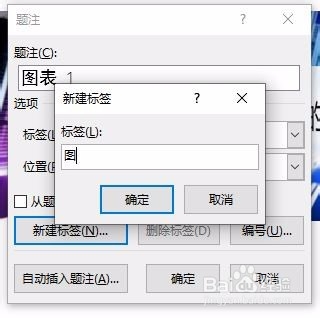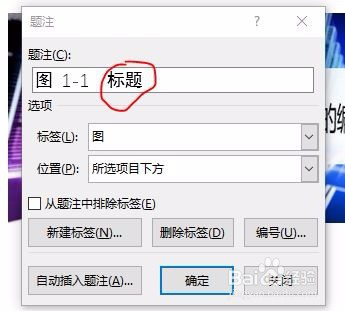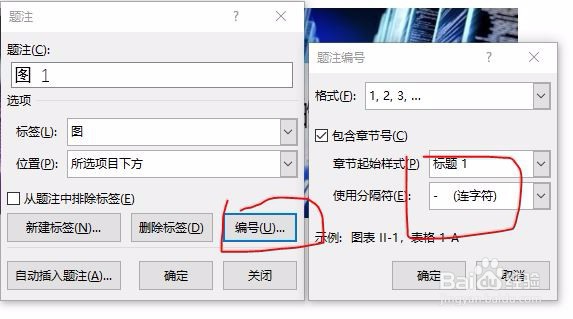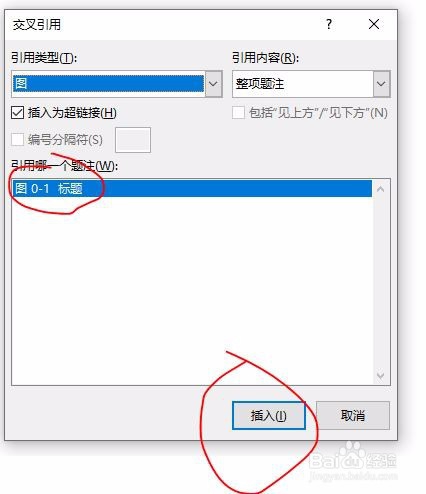word插入图片表格的编号及引用方法
1、第一:新建word文档,准备插入图片。
2、第二:点击【插入】--【图片或表格】,选择准备好的图片或表格。
3、第三:右键单击图片,点击【插入题注】。
4、第四:点击新建标签,弹出对话框输入图。
5、第五:点击【编号】--设置格式,在【题注】输入名称,确定。
6、第六:在【插入】--【交叉引用】-【图】引用图,表格类似不在赘述。完成。
声明:本网站引用、摘录或转载内容仅供网站访问者交流或参考,不代表本站立场,如存在版权或非法内容,请联系站长删除,联系邮箱:site.kefu@qq.com。
阅读量:47
阅读量:69
阅读量:74
阅读量:25
阅读量:23